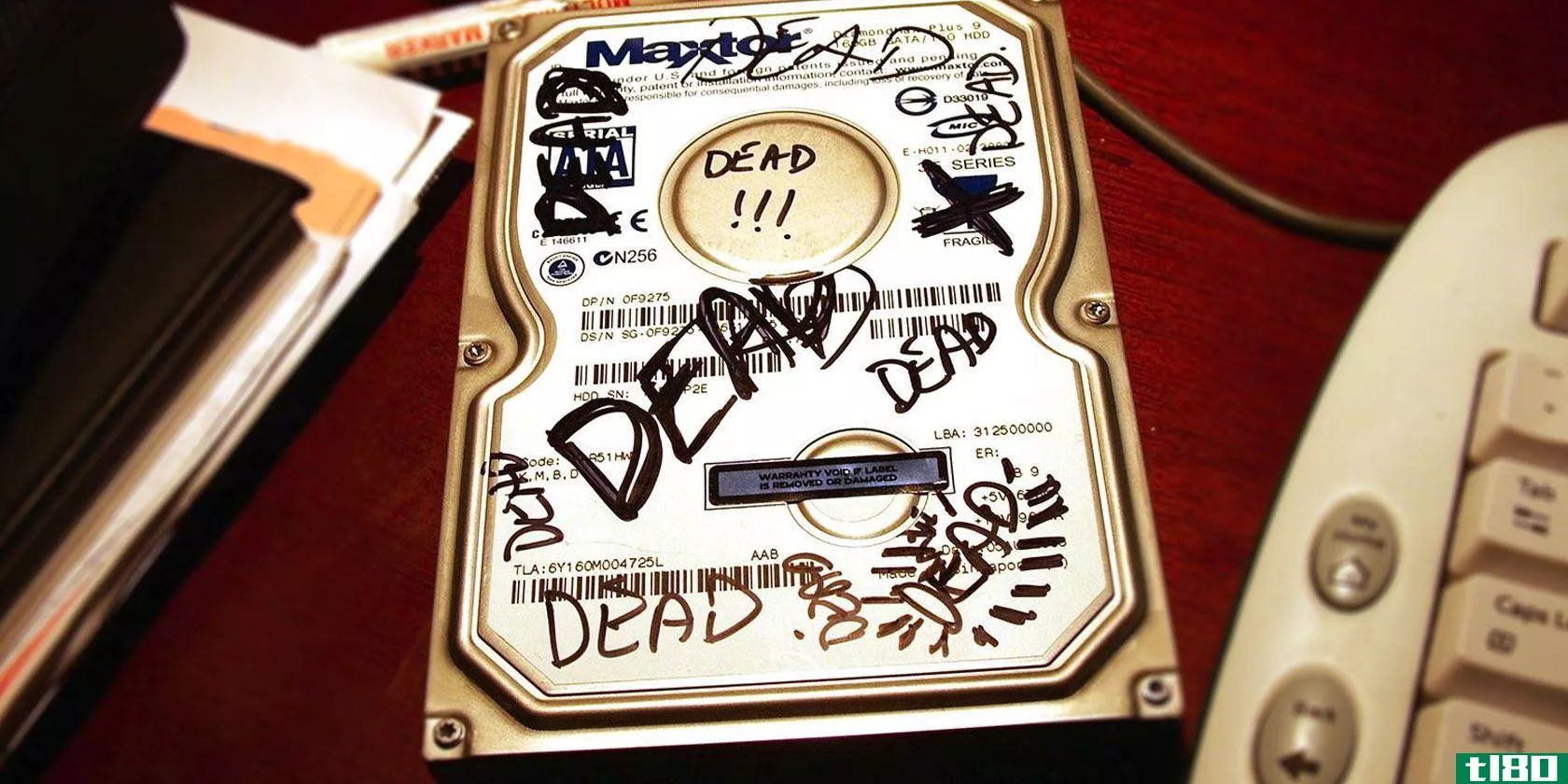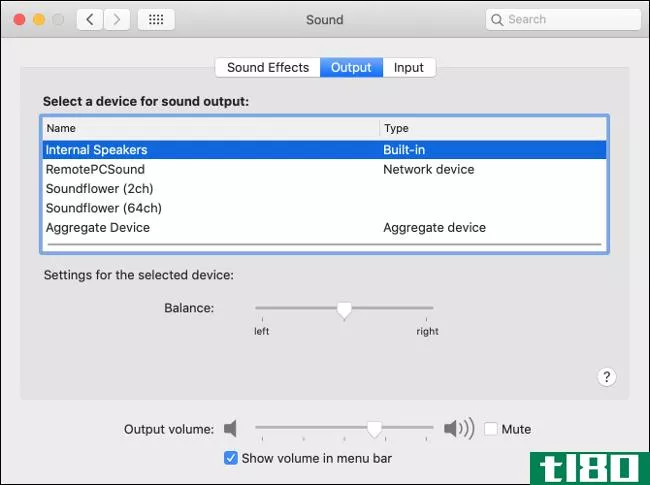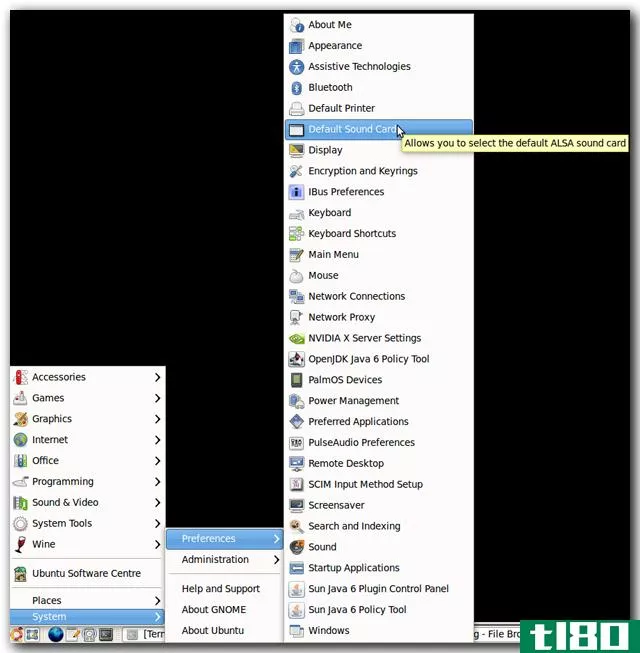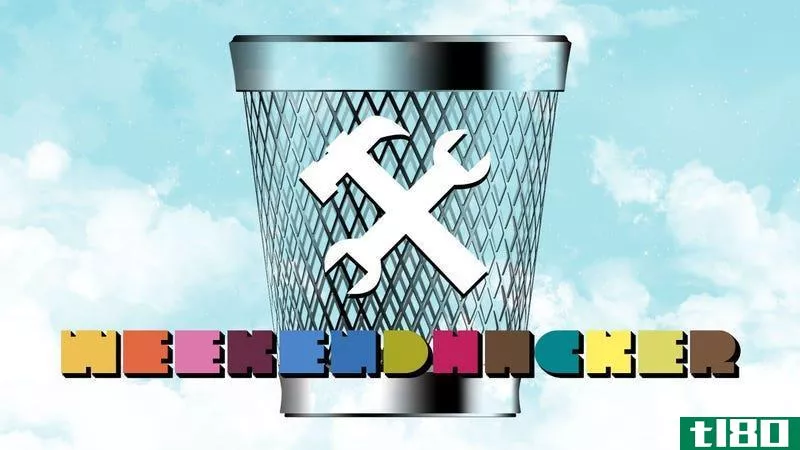电脑扬声器坏了?如何修复没有声音
您已启动电脑或使其退出睡眠模式。但是由于某种原因,没有声音。您登录时没有收到Windows提示音,或者视频中没有音频。

那么,有什么问题吗?这可能是音频设置或扬声器本身的问题。如果你用的是耳机,问题可能就出在这上面。
以下是如何在扬声器停止工作时修复计算机上的声音。
电脑扬声器没有声音?
使用一台没有声音的电脑是一种奇怪的体验;在它消失之前,你不会注意到声音有多么重要。
你基本上失去了一大块的个人电脑体验,尤其是在看视频、玩游戏或听音乐时。
那么,答案是什么?
有几件事可以检查,从意外静音的音频到有缺陷的扬声器。你甚至可能连个耳机都忘了。
如果简单的重启不能解决问题,这里有几个可能的问题,以及每个问题的解决方法。
你把音频静音了吗?
一个最简单的方法结束没有音频在Windows中是不小心静音。
只需点击错误的按钮或键盘快捷键,就可以很容易地做到这一点。它甚至可能发生通过降低系统音量太多。
要取消静音,请从播放音频或视频文件开始。这将帮助您发现音频再次工作。
接下来,确定键盘上的静音按钮,然后轻按它。在多媒体风格的键盘上,它通常位于顶部,与其他播放控件一起。
使用笔记本电脑?静音功能通常通过按Fn和相应的F键来实现。
检查扬声器插孔
接下来,检查电脑上的扬声器插孔(笔记本电脑通常会有自己的音频)。

无论您是使用有线耳机还是电脑中的一组扬声器,它们都将通过传统的3.5毫米插孔连接到电脑。这应该连接到音频输出插座。
正确地将插孔**正确的端口对于消除计算机中的噪音至关重要。在较旧的系统中,可以在扬声器/耳机插座旁边找到麦克风端口。因此,花点时间确保你的演讲者不像一个巨大的麦克风是值得的!
注意:在现代系统中,尤其是笔记本电脑、麦克风和耳机共享同一个多用途端口。
对于配备有未与主板集成的声卡的台式PC,还应检查该设备是否正确就位。这将意味着打开机箱并识别在其中一个PCI或PCI-e插槽中找到的声卡。
如果卡是正确地连接到主板,其电源指示灯出现时,电脑上电,一切都应该是好的。但是,如果您一直在使用电脑机箱上的前音频插孔,请检查它是否内部连接到声卡。
你的扬声器还是没有声音?检查电源!
此外,如果您使用的是外部扬声器,请务必检查这些扬声器是否已通电。一个小的红色或绿色LED应该表示扬声器正在接收电源。检查他们是否也接通了电源。
如果这里一切正常,仍然没有声音,那么将扬声器连接到其他设备是值得的。这可能是另一台PC,甚至是一部**或平板电脑。只要它有一个合适的音频端口,你应该能够连接你的电脑扬声器或耳机。
确认已选择hdmi音频
有些高清显示器不支持HDMI电缆上的音频,即使电缆支持。因此,可能存在这样一种情况,即您使用的HDMI显示器不会播放音频。
解决方法是将音频电缆从PC连接到显示器,确保音频插孔连接到显示器的音频输入端口。
您还应该在Windows中确认已选中HDMI音频。为此,请打开“设置”(Windows键+I)>;易访问性>;音频>;更改其他声音设置,然后选择“播放”选项卡。
如果HDMI音频设备连接到您的电脑,那么您应该看到数字输出设备(HDMI)选项。选择此选项,然后在窗口底部单击“设置默认值”。
音频现在应该播放到您的HDMI电视。
检查windows音频设备驱动程序
对你的硬件和电缆做了所有的检查,但你的电脑扬声器还是没有声音?然后是时候看看软件解决方案了。
Windows更新可能导致声卡驱动程序失败。这里的解决方案是更新驱动程序或回滚到以前的设置。
通过设备管理器访问硬件。通过右键单击“开始”并选择“设备管理器”来查找。展开声音、视频和游戏控制器,然后识别您的音频设备。这是典型的英特尔(R)显示音频,除非你有专门的音频硬件。
右键单击设备并选择更新驱动程序。然后应安装更新的驱动程序。如果没有,请先使用“卸载设备”选项,然后执行操作>;扫描硬件更改以提示安装新的驱动程序。
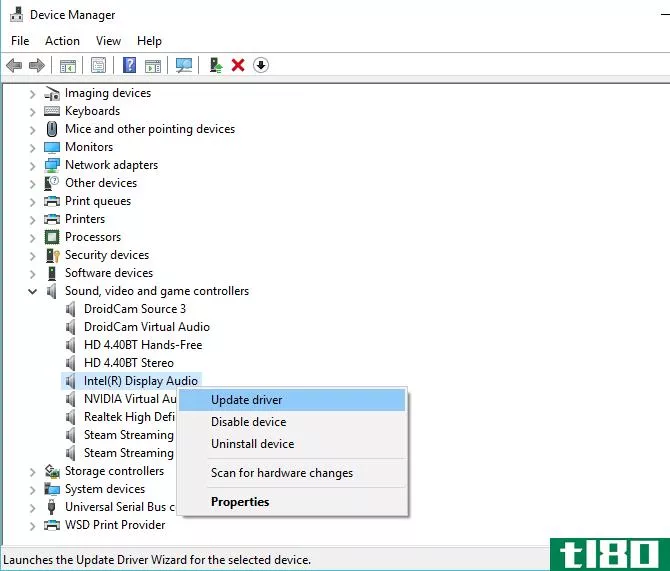
如果您使用USB耳机或USB声卡,则可以使用相同的修复程序更新USB驱动程序。
蓝牙耳机会有问题吗?
当一根电缆**你的电脑时,很明显设备已经连接。然而,使用蓝牙很容易忘记。
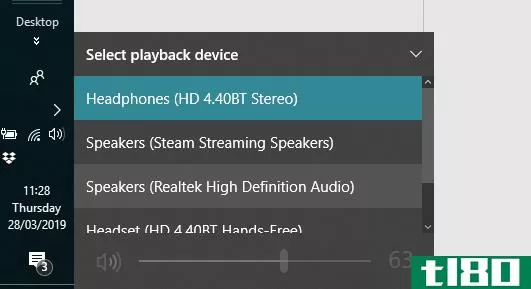
例如,我在笔记本电脑上使用蓝牙耳机。当我不使用它们时,我并不总是记得交换播放设备。结果是音频流到耳机,而不是我电脑的扬声器。
因此,如果您使用蓝牙耳机,请记住在不使用时关闭或断开设备与计算机的连接。另外,请花点时间单击系统托盘中的扬声器图标,然后选择其他音频输出。
你的电脑扬声器坏了
您已经检查了扬声器的静音和音量设置以及扬声器插孔的完整性。它们已通电并正确连接到您的计算机。你甚至还检查了设备驱动程序和扬声器在其他设备上的工作情况。
走了这么远还没有音频?嗯,看来是时候为你的电脑找一些新的扬声器了。
当然,你可以花点时间把你的扬声器修好,但除非它们是顶级的音频黄金,否则买一套新的可能会更便宜。
你的电脑恢复正常了吗?
到现在为止,你的电脑上应该已经有了音频。你的扬声器里充斥着iTunes库中的最新内容、新电影预告片,甚至是电子游戏。当然,扬声器音频问题并不局限于windows10,下面介绍如何解决macOS上常见的声音问题。
扬声器或耳机出现故障是不寻常的,但这种情况时有发生。但是如果Windows的声音问题仍然让人头疼,那就来看看我们的windows10声音故障排除技巧吧。如果这是一部没有声音的电影,也许你专门的故障排除指南会有所帮助。
图片来源:klyuchnikovart/Shutterstock
- 发表于 2021-03-18 04:24
- 阅读 ( 325 )
- 分类:IT
你可能感兴趣的文章
你买电脑扬声器到底有多便宜?
...伟大的。你可以四处走走,知道你有最好的东西。以电脑扬声器为例,你要花几百美元——这对预算来说是不小的压力。是的,你的音质令人难以置信,但是你用电脑的时候需要它吗? ...
- 发布于 2021-03-13 20:26
- 阅读 ( 143 )
买还是自己动手?什么时候你应该修理或买一个新的小玩意来省钱
...玩意非常合适。小工具的形状和大小经常变化。如果你的扬声器放在架子上非常合适,或者你的电脑大小正好,那么修理它可能是一个更好的解决方案。 这是一个昂贵或奢侈的小玩意。50%的配方对基本的消费电子...
- 发布于 2021-03-14 15:58
- 阅读 ( 288 )
如何修复死机硬盘恢复数据
... 几年前,我经历了一次硬盘故障。我的笔记本电脑动作很奇怪。当重新启动后问题仍然存在时,我知道这不仅仅是一个过度扩展的RAM。我立即开始备份最近的文件。大约半小时后,硬盘出现故障,笔记本电脑无法启动...
- 发布于 2021-03-18 06:45
- 阅读 ( 254 )
如何解决windows音频驱动程序问题
...”标题以查看音频设备。如果您有多个声音设备(例如,扬声器和耳机),您将在此处看到多个条目。 右键单击出现故障的设备(如果是内置扬声器,则可能是Realtek高清音频或类似设备)。选择禁用设备并确认操...
- 发布于 2021-03-24 18:49
- 阅读 ( 140 )
如何改善或修复windows10中的音质
...题”>“声音”。或者,右键单击任务栏托盘上的扬声器图标,然后单击声音。 ...
- 发布于 2021-03-25 09:38
- 阅读 ( 264 )
一架飞机坏了?下面是要做的
... 右键单击系统托盘中的扬声器图标,然后选择打开声音设置。 从顶部的下拉菜单中选择AirPods,然后单击设备属性。 您将在下面的屏幕上看到一个部分称为Balance。 ...
- 发布于 2021-03-27 00:31
- 阅读 ( 308 )
如何在mac上切换声音输出设备
如果您没有从连接到Mac的特定设备(如带有内置扬声器的显示器、蓝牙设备或USB音频接口)中听到系统声音,则是时候检查您的声音输出设备设置了。下面是方法。 首先,单击屏幕左上角的Apple菜单并选择“系统首选项” 在“...
- 发布于 2021-04-01 21:30
- 阅读 ( 168 )
如何修复crackly音频和其他mac声音问题
...输出的设备列表,默认选项(在大多数Mac电脑上)是内置扬声器。如果选择了内部扬声器以外的其他扬声器(您没有理由这样做),请单击内部扬声器以重新选择音频的路线。 现在,通过播放一些音乐或音频文件再次测试输出...
- 发布于 2021-04-02 04:53
- 阅读 ( 297 )
如何解决windows10中的声音问题
...升或下降。您也可以打开任务栏来检查系统时钟旁边的“扬声器”图标。 如下图所示,虚拟扬声器图标旁边的“X”表示您的音频已静音。只需单击扬声器按钮即可展开音量面板。 接下来,单击滑块左侧的扬声器图标取消静音...
- 发布于 2021-04-03 01:47
- 阅读 ( 230 )
当你的硬盘坏了怎么办
...驱动器在启动前都有一个有限的寿命。 相关:备份我的电脑最好的方法是什么? 这就是为什么总有一天你应该有一个好的备份,你的硬盘会出故障,你可能无法预测它。但如果你的驱动力有点不稳定,你也许能在它完全消失之...
- 发布于 2021-04-06 19:16
- 阅读 ( 246 )